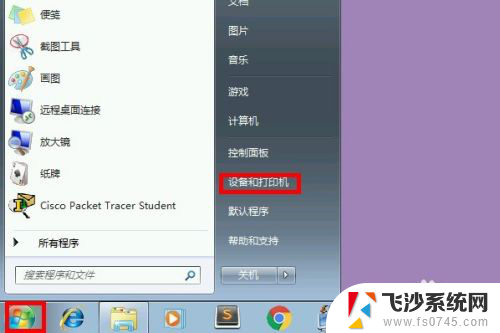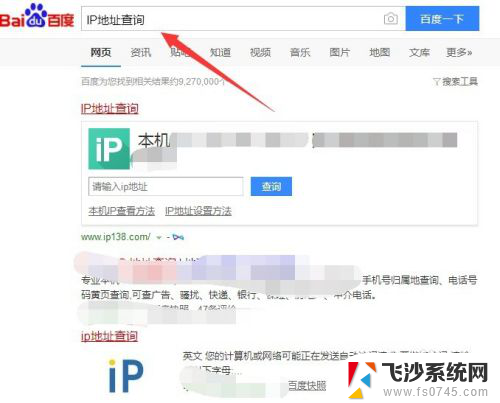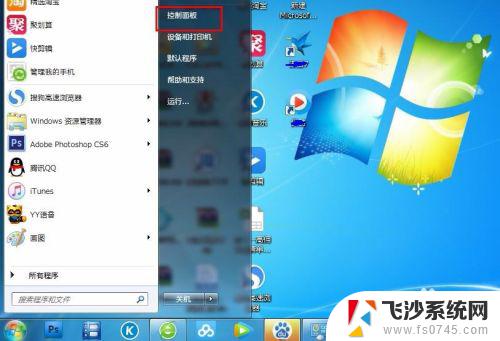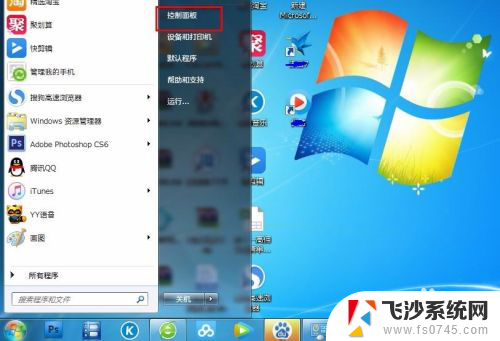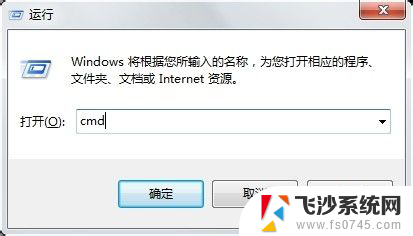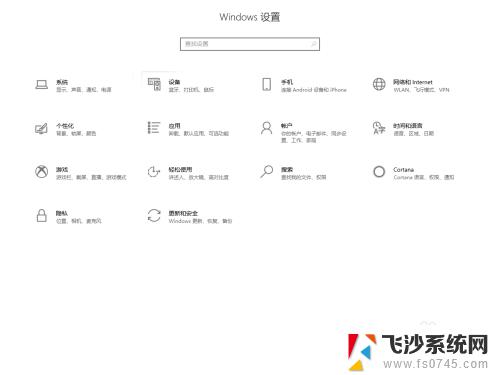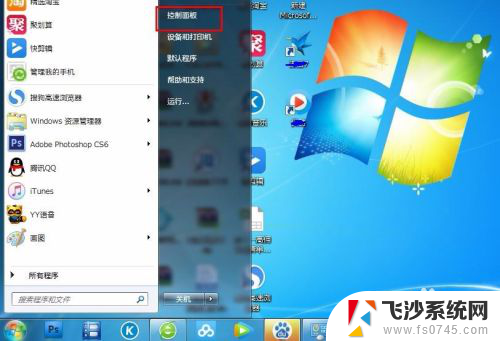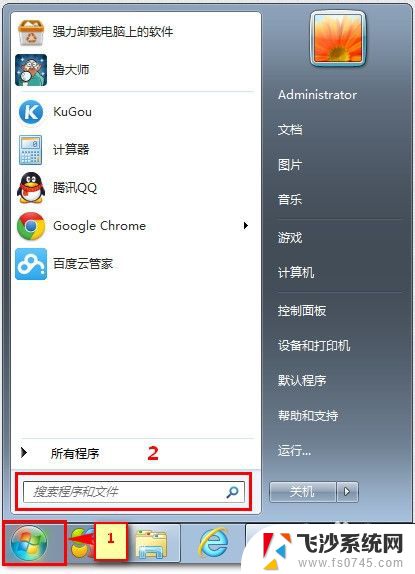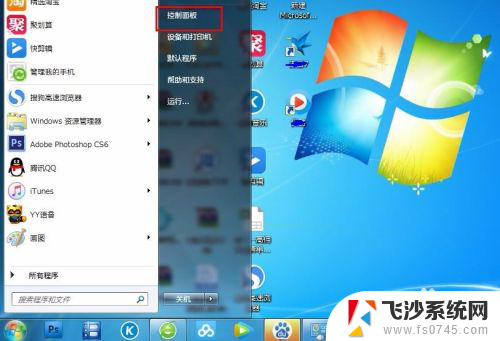电脑添加ip地址 IP地址增加技巧
在网络通信中,IP地址是一个十分重要的概念,在使用电脑时,我们常常需要为其添加IP地址,以便实现网络连接和数据传输。对于一些初学者来说,添加IP地址可能会有一定的困难。在本文中我们将介绍一些IP地址增加的技巧,帮助大家更加轻松地完成这一步骤。通过掌握这些技巧,我们可以更加便捷地连接网络,享受高效的网络体验。
具体方法:
1.首先在正常上网的情况下,在命令提示符窗口输入:ipconfig /all (按回车键执行命令),查看当前的有效IP地址(之后会有用)。
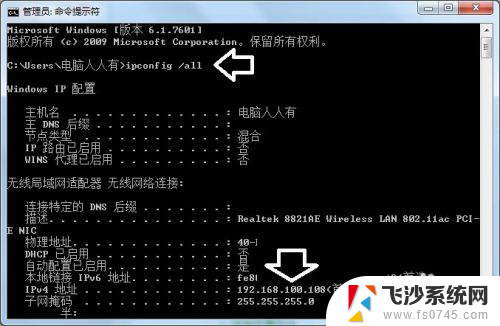
2.然后,开始→运行→输入:ncpa.cpl 按回车键打开网络连接。
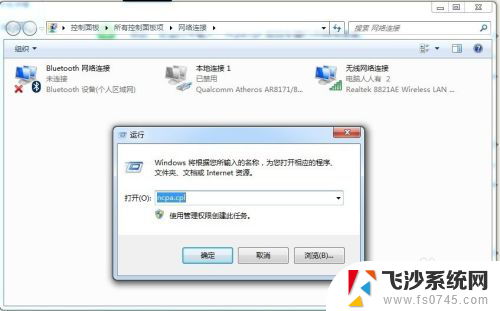
3.右键点击有效的网络连接(有线或无线均可)→属性。
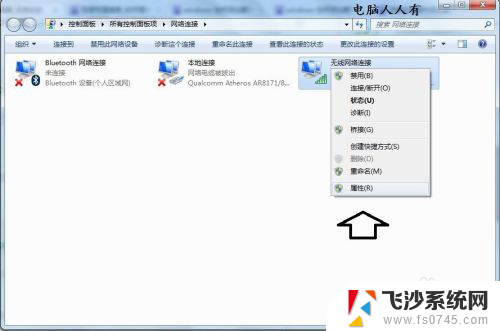
4.IPv4→属性。
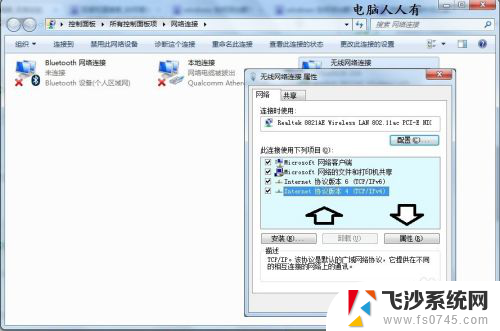
5.点击使用下面的IP地址,再将第一步中已知的IP地址、默认网关、DNS服务器等讯息填上。
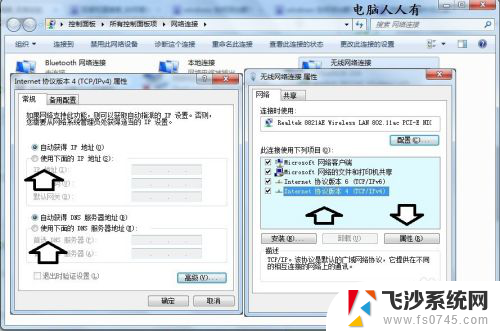
6.点击高级,添加第二个IP地址。
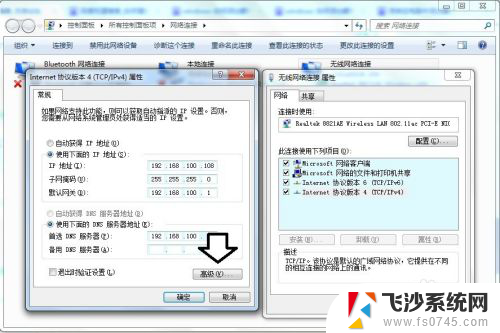
7.IP设置→IP地址→添加。
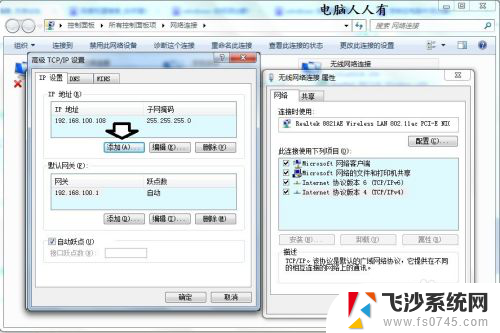
8.然后输入第二个IP地址→添加。
再一路点击确定关闭设置对话框。
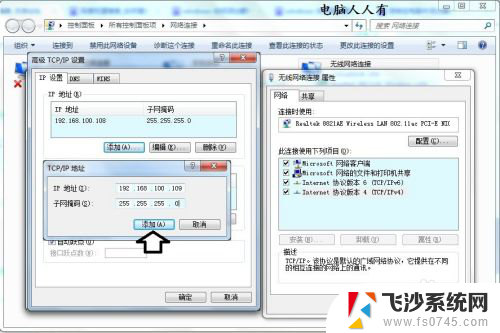
9.再使用命令提示符,输入ipconfig /all 命令,查看就会显示两个IP地址了。
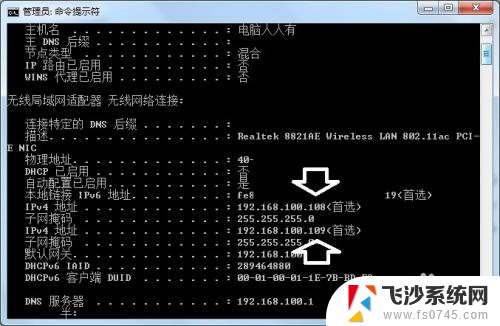
以上是电脑添加IP地址的全部内容,如果有任何疑问,请参考以上小编的步骤进行操作,希望对大家有所帮助。